Είσοδος έκδοσης υπολογιστή υπολογιστή Instagram. Instagram vkontakte
Δεν χρειάζεται πολύς χρόνος για να εξηγήσω τι είναι το Instagram. Αυτή η υπηρεσία έχει κερδίσει τεράστια δημοτικότητα τα τελευταία χρόνια και λίγοι άνθρωποι την αδιαφορούν - συνήθως είτε αγαπούν είτε μισούν.
Εάν έχετε περάσει τα τελευταία χρόνια μακριά από τον πολιτισμό, τότε ας πούμε μερικές λέξεις: Το Instagram είναι μια σύνθεση ενός κοινωνικού δικτύου και μια εφαρμογή για γρήγορη επεξεργασία φωτογραφιών. Βγάζετε μια φωτογραφία στην κινητή συσκευή σας, εφαρμόζετε φίλτρα σε αυτήν και την ανεβάζετε στον ιστό. Περαιτέρω - τα πάντα, όπως σε κάθε κοινωνικό δίκτυο: ροή φίλων, "likes" και σχόλια.
Οι λόγοι για τη δημοτικότητα του Instagram βρίσκονται στην επιφάνεια: σήμερα είναι οι περισσότεροι βολικός τρόποςμοιραστείτε "γρήγορες" φωτογραφίες, αποτυπώστε τη ζωή σας σε εικόνες. Το Instagram είναι προσαρμοσμένο ειδικά για φορητές συσκευές και με πολλούς τρόπους έχει φέρει την κινητή φωτογραφία ως φαινόμενο σε νέο επίπεδο.
Έτσι, αποφασίσατε να συμμετάσχετε σε αυτό το ενδιαφέρον κοινωνικό φαινόμενο. Από πού να αρχίσω; Φυσικά, με εγγραφή στο Instagram. Παρακάτω θα ρίξουμε μια λεπτομερή ματιά πώς να το κάνουμε αυτό-τόσο από κινητό τηλέφωνο ή tablet, όσο και από έναν κανονικό υπολογιστή.
Εγγραφή Instagram από κινητή συσκευή Android ή iOS
Το Instagram είναι μια εφαρμογή για iOS και Android, επομένως από προεπιλογή θεωρείται ότι εγγραφείτε εγκαθιστώντας το στο smartphone ή το tablet σας. Σε οποιαδήποτε κινητή συσκευή, η όλη διαδικασία είναι εξαιρετικά απλή - στην περίπτωση ενός προσωπικού υπολογιστή, θα υπάρχουν λίγο περισσότερες αποχρώσεις.
Όσον αφορά την εγκατάσταση του Instagram, δεν υπάρχουν σημαντικές διαφορές μεταξύ των λειτουργικών συστημάτων της Apple και της Google. Σε αυτό το άρθρο, θα ακολουθήσουμε τη διαδικασία χρησιμοποιώντας το iOS 7 ως παράδειγμα.
1. Εγκατάσταση της εφαρμογής
Βρείτε το Instagram Like In Play Marketκαι Apple App Storeκαθόλου δύσκολο. Απλώς εισάγετε το κατάστημα, εισαγάγετε τον σχετικό όρο αναζήτησης και βλέπετε αυτό που ψάχνετε.
Αξίζει να κάνετε κράτηση εδώ αμέσως: Το Instagram, θεωρητικά, έχει σχεδιαστεί ειδικά για το iPhone και αν το ψάχνετε από το iPad, πρέπει να μεταβείτε στο στοιχείο "Μόνο iPhone" στο μενού, όπως φαίνεται στο παρακάτω στιγμιότυπο οθόνης. Διαφορετικά, απλά δεν θα βρείτε το πρόγραμμα και δεν θα μπορείτε να εγγραφείτε. Η στιγμή είναι μάλλον λεπτή και πολλοί χρήστες έχουν προβλήματα σε αυτό το στάδιο.
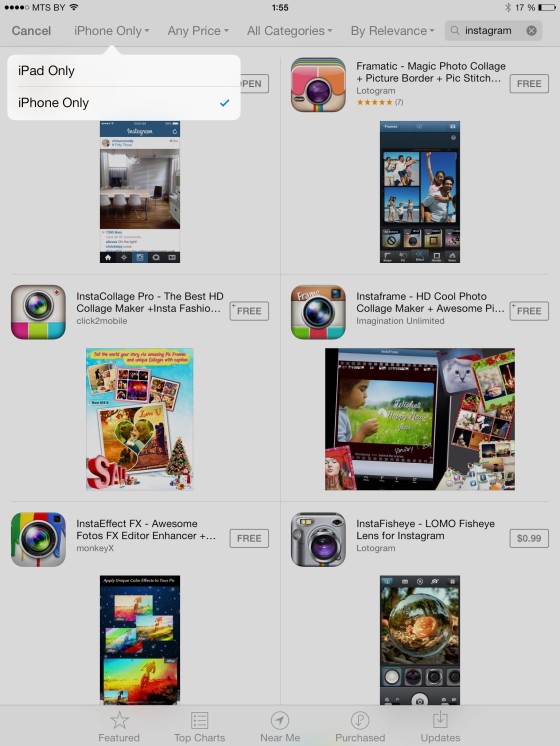
Απομένει μόνο η λήψη του προγράμματος, όπως κάθε άλλη εφαρμογή - πατώντας το κατάλληλο κουμπί:

2. Εκκίνηση της εφαρμογής Instagram
Μπορείτε να ξεκινήσετε το Instagram αμέσως, απευθείας από το παράθυρο του App Store. Μετά την εγκατάσταση, εμφανίζεται επίσης ένα εικονίδιο στην οθόνη της συσκευής σας:

Κάντε κλικ σε αυτό - και μεταβαίνετε απευθείας στην οθόνη φόρτωσης της εφαρμογής.
3. Εγγραφή Instagram στο σύστημα
Η διαδικασία εγγραφής στο Instagram δεν είναι περίπλοκη. Μετά την εκκίνηση της εφαρμογής, βλέπετε την πιο απλή επιλογή - εγγραφή νέος λογαριασμόςή εισαγάγετε ένα υπάρχον.
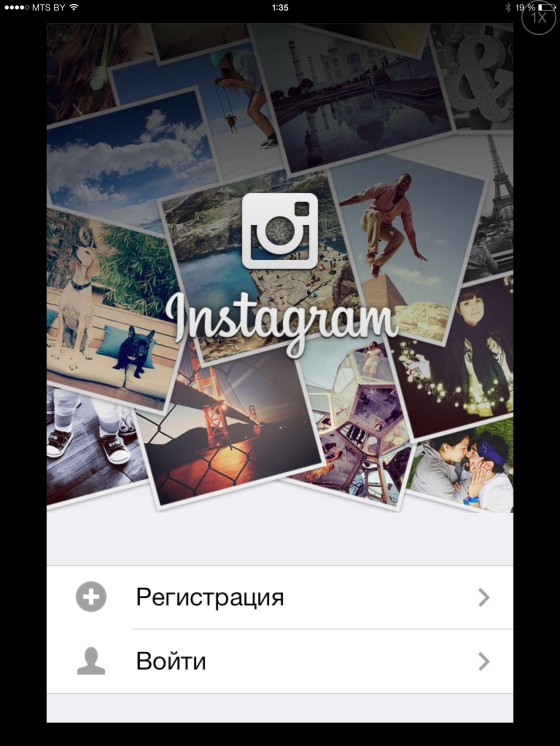
Πατήστε το κουμπί "Εγγραφή". Επιλέξτε όνομα χρήστη και κωδικό πρόσβασης. Για δεδομένα προφίλ, μπορείτε να χρησιμοποιήσετε πληροφορίες από τον λογαριασμό σας στο Facebook. Οποιοσδήποτε θα κάνει γραμματοκιβώτιοκαι τυχόν δεδομένα - κανείς δεν θα τα ελέγξει. Επίσης, μπορείτε να ορίσετε αμέσως στον εαυτό σας ένα avatar - στην επάνω αριστερή γωνία της οθόνης.
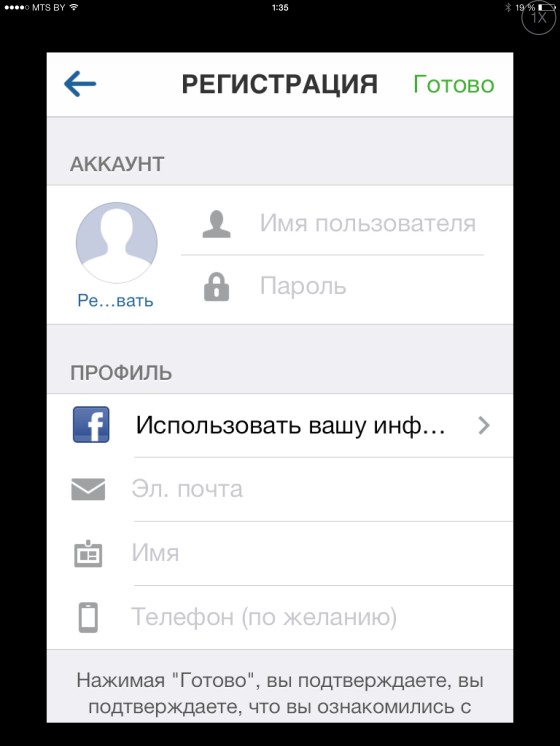
Απομένει να πατήσετε το κουμπί "Τέλος" - και η δουλειά έχει ολοκληρωθεί! Μια επιστολή ειδοποίησης θα σταλεί στο γραμματοκιβώτιό σας που θα επιβεβαιώνει την εγγραφή στο instrumentum, αλλά για να ξεκινήσετε να εργάζεστε με το πρόγραμμα δεν είναι απαραίτητο να το διαβάσετε - δεν υπάρχουν σύνδεσμοι ή κωδικοί για ενεργοποίηση.
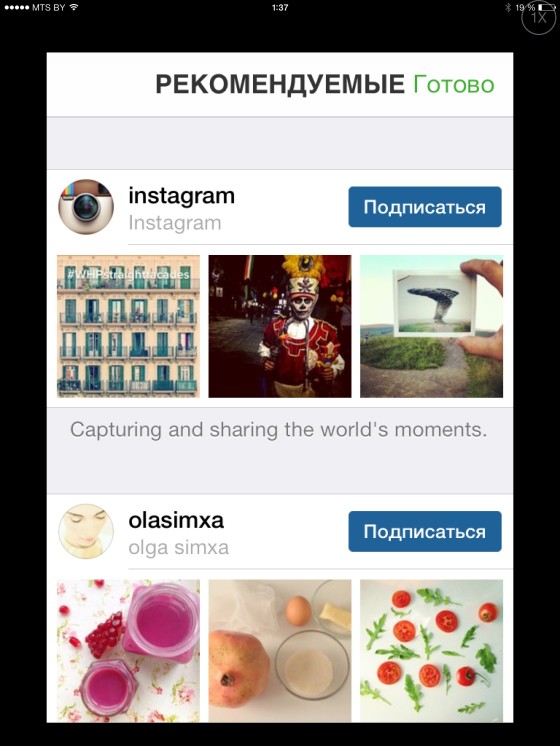
Περαιτέρω ερωτήσεις είναι ένα θέμα για ένα ξεχωριστό υλικό. Στην πραγματικότητα, η διαχείριση του Instagram δεν είναι πολύ πιο δύσκολη από την εγκατάσταση του.
Εγγραφή Instagram για υπολογιστή
Για την ακρίβεια, δεν χρειάζεται να έχετε smartphone για να χρησιμοποιήσετε το Instagram - μπορείτε να ανεβάσετε φωτογραφίες στην υπηρεσία. Και, στο τέλος, μερικοί απλώς θέλουν να δουν τη ροή των φίλων τους, να κάνουν like και να συνομιλούν στα σχόλια.
Υπάρχει μια διέξοδος - το Instagram μπορεί να ρυθμιστεί στο κανονικό. Προσωπικός υπολογιστής... Είναι αλήθεια ότι θα απαιτηθούν ορισμένα επιπλέον βήματα, καθώς η συνήθης διεπαφή ιστού της υπηρεσίας δεν παρέχει δυνατότητα εγγραφής (μέσω αυτής, μπορείτε να χρησιμοποιήσετε μόνο έναν υπάρχοντα λογαριασμό).
Όπως αναφέρθηκε, το Instagram είναι μια εφαρμογή για λειτουργικά συστήματα για κινητά και δεν υπάρχει έκδοση για Windows, Linux ή MacOS. Ωστόσο, υπάρχουν εξομοιωτές λειτουργικών συστημάτων για κινητά που μπορείτε εύκολα να εκτελέσετε σε έναν προσωπικό υπολογιστή και μόνο μετά από αυτό χρησιμοποιήστε το Instagram, σαν από τηλέφωνο ή tablet.
Καλύτερη επιλογή - BlueStacks, εξομοιωτής χειρουργείου Συστήματα Android... Τώρα ας ρίξουμε μια πιο προσεκτική ματιά στο πώς να ξεκινήσετε να χρησιμοποιείτε το Instagram με αυτό.
1. Κατεβάστε, εγκαταστήστε και εκτελέστε το BlueStacks
Είναι αδύνατο να χαθείτε στον ιστότοπο - ακριβώς στο κάτω μέρος της οθόνης θα δείτε δύο τεράστια κουμπιά που προσφέρουν τη λήψη του κιτ διανομής για Windows ή MacOS. Στη συνέχεια, θα εξετάσουμε τη διαδικασία χρησιμοποιώντας το παράδειγμα των Windows 7.
Το κιτ διανομής ζυγίζει λίγο περισσότερο από 9,5 megabyte, οπότε κατεβαίνει γρήγορα. Δεν υπάρχουν μυστικά στην εγκατάσταση του BlueStacks στον υπολογιστή - απλά κάντε κλικ στο "επόμενο" και πολύ σύντομα το πρόγραμμα θα εγκατασταθεί στον υπολογιστή σας. Στη δουλειά Επιφάνεια εργασίας Windowsεμφανίζονται δύο εικονίδια:
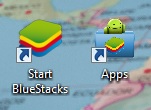
Για να εκτελέσετε το πρόγραμμα, πρέπει να χρησιμοποιήσετε το Start BlueStacks και γιατί χρειάζεστε το δεύτερο - θα σας το πούμε λίγο αργότερα.
2. Συνδεθείτε στο Google χρησιμοποιώντας το BlueStacks
Λοιπόν, το πρόγραμμα τρέχει. Αρχικά, μας προσφέρεται να χρησιμοποιήσουμε το υπάρχον Λογαριασμός Google(σήμερα πολλοί έχουν ένα - άλλωστε, μέσω αυτού μπαίνεις στο YouTube και στα κοινωνικά δίκτυο google+) ή εγγραφείτε. Και τα δύο είναι εύκολα.
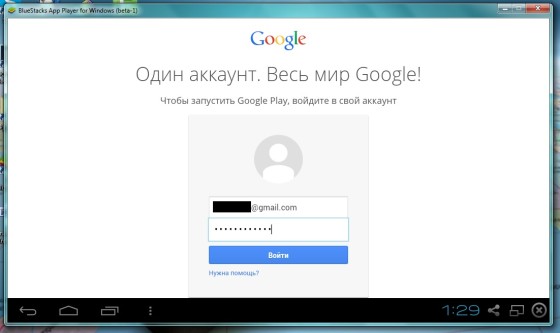
3. Εργασία με εξομοιωτή σε υπολογιστή
Λοιπόν, είμαστε συνδεδεμένοι. Μπροστά μας είναι ένα πραγματικό Android στην οθόνη ενός προσωπικού υπολογιστή! V επί του παρόντοςμας ενδιαφέρει το κουμπί Αναζήτηση που βρίσκεται στην επάνω αριστερή γωνία. Κάντε κλικ σε αυτό.
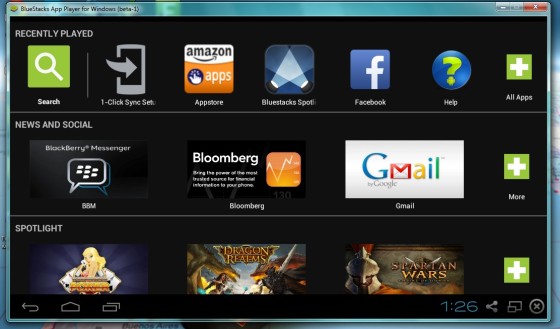
Ανοίγει ένα παράθυρο αναζήτησης στο Play Market. Εδώ, σε αντίθεση με το iOS, δεν χρειάζεται να αλλάξετε πουθενά για να βρείτε το Instagram:

4. Εγκατάσταση του Instagram σε προσωπικό υπολογιστή και εκκίνηση του προγράμματος
Οι περαιτέρω ενέργειές σας, γενικά, δεν διαφέρουν από αυτές που θα εκτελούσατε σε μια κινητή συσκευή. Η οθόνη εμφανίζει το ίδιο Play Market με το τηλέφωνο. Απομένει να πατήσετε το κουμπί "Εγκατάσταση".

Το σύστημα θα σας ρωτήσει σχετικά με τα δικαιώματα για εφαρμογές - κάντε κλικ στο κουμπί "Αποδοχή" και θα ξεκινήσει η διαδικασία λήψης. Μετά την ολοκλήρωσή του, στη θέση του κουμπιού "Εγκατάσταση", θα εμφανιστούν δύο άλλα - "Κατάργηση" και "Άνοιγμα" (το δεύτερο, αντίστοιχα, ξεκινά την εφαρμογή.
Τώρα πάμε λίγο πίσω. Θυμάστε το εικονίδιο εφαρμογών που εμφανίστηκε στην επιφάνεια εργασίας; Αυτή είναι μια συντόμευση για το φάκελο όπου θα δείτε όλες τις εφαρμογές σας Android στον υπολογιστή σας:
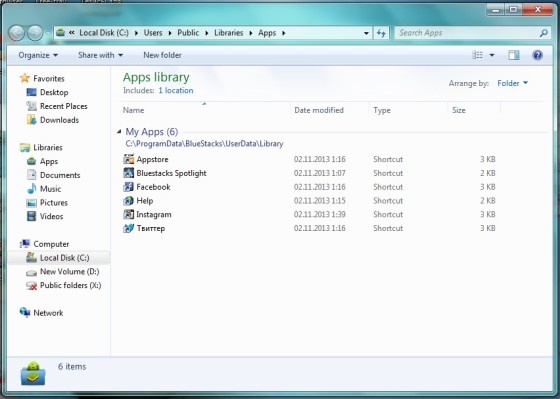
Από εδώ, το Instagram είναι βολικό να ξεκινήσει. Η συντόμευση μπορεί επίσης να μετακινηθεί σε άλλη τοποθεσία, για παράδειγμα, στην επιφάνεια εργασίας.
5. Εγγραφή Instagram στον υπολογιστή
Η εγγραφή δεν θα διαφέρει από την ίδια διαδικασία σε κινητό τηλέφωνο. Το Instagram θα προσφέρει την είσοδο στον λογαριασμό σας ή τη δημιουργία ενός νέου. Πατάμε το κουμπί "Εγγραφή" και βλέπουμε την ήδη οικεία διεπαφή:
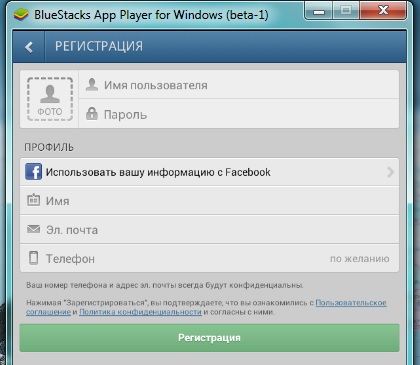
Οι απαιτήσεις είναι ακριβώς ίδιες με αυτές που περιγράφηκαν παραπάνω. Αφού συμπληρώσουμε όλα τα απαιτούμενα πεδία και κάνουμε κλικ στο μεγάλο πράσινο κουμπί, βρισκόμαστε στην εφαρμογή:
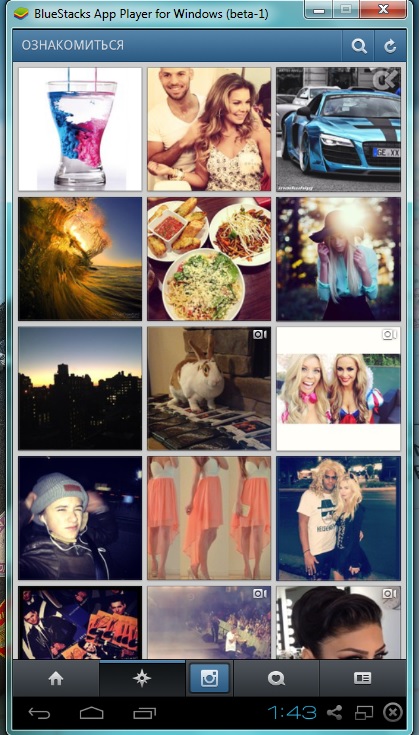
Λειτουργεί ακριβώς όπως στο τηλέφωνο - μόνο με ποντίκι αντί για δάχτυλο και οθόνη αφής... Το BlueStacks έχει ακόμη τους ίδιους ήχους με το Android!
Αυτοί είναι οι δύο τρόποι εγγραφής στο Intsagram. Σας ευχόμαστε μια ευχάριστη εμπειρία με την εφαρμογή!
Και για κινητές συσκευές. Μέχρι ένα σημείο, ακόμη και η εξέταση φωτογραφιών μέσω υπολογιστή ήταν προβληματική. Το Instagram διαθέτει επί του παρόντος μια έκδοση ιστού, αλλά η λειτουργικότητά του είναι περιορισμένη.
Ιστότοπος ιστότοπου - όσον αφορά τη λειτουργικότητα, ξεπερνάει σημαντικά την επίσημη έκδοση Ιστού του Instagram.
Το Stapico σάς επιτρέπει να βλέπετε ειδήσεις, να βλέπετε ποιος άρεσε ή σχολίασε τη φωτογραφία σας, αφήστε το "μου αρέσει" ή σχολιάστε κάτω από τις φωτογραφίες άλλων ανθρώπων. Για μη εξουσιοδοτημένους χρήστες, εδώ τελειώνουν οι λειτουργίες ..
Ο ιστότοπος θα εμφανίζει μια ροή των φίλων σας, όπου οι φωτογραφίες περιμένουν τις επισημάνσεις "μου αρέσει" και τις κριτικές σας. Θα έχετε επίσης τη δυνατότητα προβολής λεπτομερή στατιστικάο λογαριασμός σας: φωτογραφίες με τα περισσότερα likes, φίλτρα και ετικέτες που χρησιμοποιείτε περισσότερο και πολλά άλλα!
Ισως κάποια μέρα? Λοιπόν, ίσως μετά την κυκλοφορία των Windows 10, όπου η Microsoft υπόσχεται πλήρη συμβατότητα εφαρμογών για επιτραπέζιους υπολογιστές και smartphone, θα είναι δυνατή η εγκατάσταση μιας έκδοσης για Windows Phoneστον υπολογιστή. Και αυτό είναι απίθανο.
Ωστόσο, όποιος ψάχνει πώς να εισέλθει στο Instagram από έναν υπολογιστή θα το βρει πάντα.
Πώς να συνδεθείτε στο Instagram μέσω υπολογιστή για να δημοσιεύσετε φωτογραφίες και βίντεο
Εάν η εφαρμογή είναι μόνο για κινητή συσκευή, πράγμα που σημαίνει ότι μπορείτε να εγκαταστήσετε ένα εικονικό smartphone Android ή tablet στον υπολογιστή σας και να εκτελέσετε την εφαρμογή σε αυτό με όλες τις δυνατότητές του. Για αυτό, υπάρχουν πακέτα ανάπτυξης και ξεχωριστοί εξομοιωτές.
Για τους σκοπούς μας, ο εξομοιωτής BlueStacks είναι ο βέλτιστος.
Με τόσο εικονικό smartphoneμπορείτε να αντιμετωπίζετε το ίδιο όπως και με το παρόν. Η εφαρμογή Instagram για αυτό έχει όλες τις ίδιες δυνατότητες με μια πραγματική εφαρμογή Android. Θα έχετε πρόσβαση σε σύστημα αρχείωνυπολογιστή και θα μπορεί να δημοσιεύει φωτογραφίες από οπουδήποτε, προεπεξεργάζοντάς τις στο ενσωματωμένο πρόγραμμα επεξεργασίας Instagram.
Κάθε μέρα ο αριθμός των χρηστών του κοινωνικού δικτύου Instagram γίνεται όλο και περισσότερο. Όχι πολύ καιρό πριν, οι δημιουργοί του ανακοίνωσαν ότι αυτός ο αριθμός ξεπέρασε τα 400 εκατομμύρια, επομένως, σταδιακά γίνεται το κέντρο των ενδιαφερόντων ενός τεράστιου αριθμού ανθρώπων. Συμπεριλαμβανομένης της Ρωσίας, αν πριν από μερικά χρόνια μόνο μερικοί «χίπστερ» γνώριζαν για το κοινωνικό δίκτυο που δημιουργήθηκε για να δημοσιεύσει τις φωτογραφίες τους, τώρα μπορείτε να βρείτε σχεδόν όλους σε αυτό, από συμμαθητές και συμμαθητές έως συνεργάτες εργασίας.
Το αυξανόμενο ενδιαφέρον για το κοινωνικό δίκτυο έχει προκαλέσει πολλούς ανθρώπους που το θέλουν εγγραφείτε στο Instagram, αλλά για μερικούς ανθρώπους αυτή η επιχείρηση μπορεί να είναι δύσκολη, αφού το Instagram είναι ίσως το πρώτο κοινωνικό δίκτυο που δημιουργήθηκε και απευθυνόταν κυρίως σε κοινό για κινητά. Για κάποιο χρονικό διάστημα μετά το άνοιγμά του, ήταν ακόμη αδύνατο να δείτε τις φωτογραφίες της από υπολογιστή καθόλου, καθώς η έκδοση του διαδικτύου δεν υπήρχε ακόμη. Αλλά για τη χαρά όλων, αυτές οι μέρες έχουν περάσει και σήμερα όποιος έχει smartphone μπορεί να συμμετάσχει στη μεγαλύτερη κοινότητα φωτογραφιών και όποιος δεν μπορεί, αλλά περισσότερα για αυτό παρακάτω.
Εγγραφή στο Instagram (Instagram): οδηγίες βήμα προς βήμα
Δεν υπάρχει τίποτα δύσκολο να εγγραφείτε στο Instagram, αλλά η μέθοδος μπορεί να διαφέρει ελαφρώς ανάλογα με την πλατφόρμα που λειτουργεί το smartphone σας: iOS ή Android. Εάν δεν γνωρίζετε σε ποια συσκευή λειτουργεί η συσκευή σας, τότε είναι πολύ εύκολο να προσδιοριστεί. Εάν είστε ο ευτυχισμένος κάτοχος ενός iPhone ή iPad, τότε έχετε iOS, σε άλλες περιπτώσεις, με πιθανότητα 99%, το τηλέφωνό σας θα λειτουργεί σε Android.
1) Τώρα που αποφασίσατε ποια λειτουργικό σύστηματο gadget σας λειτουργεί, πρέπει να μεταβείτε σε μια συγκεκριμένη εφαρμογή για να κατεβάσετε το Instagram. Στην περίπτωση των συσκευών Apple, πρέπει να επισκεφθείτε το App Store, το εικονίδιο του βρίσκεται, πιθανότατα, στην κύρια οθόνη του smartphone σας. Εάν διαθέτετε Android, έχετε άμεσο δρόμο προς Google Play... Τα εικονίδια των προαναφερθέντων εφαρμογών φαίνονται στην παρακάτω εικόνα.
Αφού εισαγάγετε, πρέπει να πληκτρολογήσετε τη λέξη "Instagram" στην αναζήτηση και η πρώτη εφαρμογή θα είναι ακριβώς αυτή που ψάχνετε. Είναι εύκολο να τον αναγνωρίσετε από τη διάσημη τετράγωνη κάμερα "Instagram". Στη συνέχεια, στη σελίδα της εφαρμογής, κάντε κλικ στο κουμπί "Λήψη" ή "Εγκατάσταση" και μετά από λίγο θα εμφανιστεί το Instagram στην επιφάνεια εργασίας σας.
2) Τώρα κάντε κλικ στο εικονίδιο που εμφανίζεται και προχωρήστε απευθείας στο εγγραφή στο Instagram... Η πρώτη οθόνη που βλέπετε θα είναι κάτι σαν την ακόλουθη.
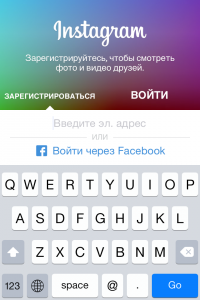
Εδώ πρέπει να εισαγάγετε το e-mail σας ή να κάνετε κλικ στο "Σύνδεση με Facebook". Η δεύτερη επιλογή είναι αρκετά απλή, απλά πρέπει να συνδεθείτε μέσω του αναφερόμενου κοινωνικού δικτύου, οπότε θα σταθούμε στην πρώτη με περισσότερες λεπτομέρειες. Αφού εισάγετε το δικό σας ΗΛΕΚΤΡΟΝΙΚΗ ΔΙΕΥΘΥΝΣΗΘα μεταφερθείτε στην επόμενη σελίδα εγγραφής, όπου πρέπει να βρείτε το όνομα του λογαριασμού σας στο Instagram και τον κωδικό πρόσβασης για αυτόν. Επίσης, εάν θέλετε, κάνοντας κλικ στο "+ φωτογραφία", μπορείτε να εγκαταστήσετε αμέσως τη φωτογραφία του προφίλ σας. Μπορείτε είτε να το εισαγάγετε από ένα από τα υποστηριζόμενα κοινωνικά δίκτυα, να τραβήξετε μια φωτογραφία τώρα με την κάμερα του smartphone σας, είτε να επιλέξετε από τη συλλογή φωτογραφιών σας.
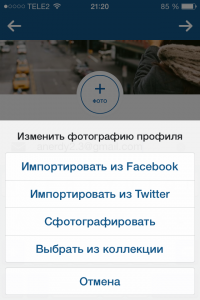
Το ψευδώνυμο του λογαριασμού σας πρέπει να είναι μοναδικό, οπότε αν το μικρό πρόσωπο δίπλα του γίνει κόκκινο, τότε αυτό το όνομα χρήστη έχει ήδη ληφθεί.
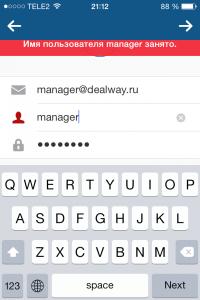
Και αν είναι πράσινο, τότε όλα είναι εντάξει και μπορείτε να κάνετε κλικ με ασφάλεια στο κουμπί "επόμενο". Μετά από αυτό, το Instagram θα σας ρωτήσει αν έχετε εισαγάγει σωστά το e-mail σας.
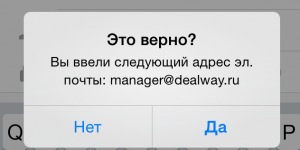
Επιλέξτε την απάντηση "Ναι".
3) Πίσω από αυτό το βήμα εγγραφή στο Instagramέχει αρκετά ακόμη στάδια (φαίνονται στο παρακάτω σχήμα).
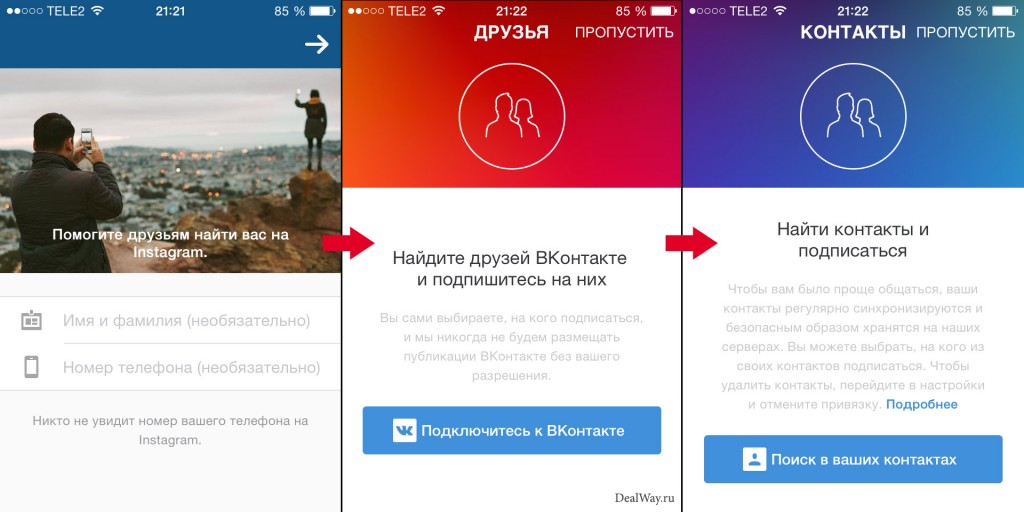
Πρώτον, θα σας ζητηθεί το όνομα, το επώνυμο και ο αριθμός τηλεφώνου σας, δεν χρειάζεται να εισάγετε αυτά τα δεδομένα (δεν τα εισάγω ποτέ, δεν μου αρέσει να παρέχω περιττές πληροφορίες στα κοινωνικά δίκτυα), μπορείτε απλά να κάνετε κλικ στο βέλος στο επάνω μέρος της οθόνης. Στη συνέχεια, θα σας ζητηθεί να βρείτε φίλους στο Vkontakte και στις επαφές του τηλεφώνου σας. Κάντε το ή όχι - εξαρτάται από εσάς, αν δεν θέλετε, μπορείτε απλά να κάνετε κλικ στο κουμπί "Παράλειψη".
Μετά από αυτό, σας ζητείται να εγγραφείτε σε διάφορους δημοφιλείς λογαριασμούς Instagram, αν θέλετε μπορείτε να το κάνετε αυτό ή απλώς κάντε κλικ στο "Τέλος" στην επάνω δεξιά γωνία.
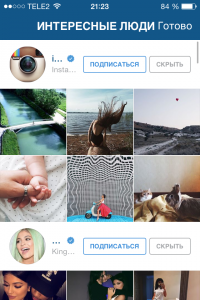
Για το θέμα αυτό εγγραφή στο Instagram μέσω τηλεφώνουμπορεί να θεωρηθεί πλήρης. Θα δείτε κάτι σαν την παρακάτω εικόνα.

Φυσικά, ο τρόπος χρήσης του Instagram είναι θέμα για άλλο άρθρο, αλλά αν εξηγήσετε εν συντομία την έννοια των κουμπιών στην παραπάνω εικόνα, τότε είναι τα εξής:
- Το σπίτι θα σας μεταφέρει σε μια σελίδα όπου εμφανίζονται όλες οι φωτογραφίες των χρηστών στους οποίους έχετε εγγραφεί.
- Το εικονίδιο του μεγεθυντικού φακού θα σας επιτρέψει να ξεκινήσετε την αναζήτηση χρηστών και hashtags στο Instagam.
- Η κάμερα θα προσθέσει τη φωτογραφία στην προσωπική σας ροή.
- Η καρδιά θα δείξει ποιος σας άρεσε και σας εγγράφηκε.
- Και το ανθρωπάκι θα πάει στη λίστα με τις φωτογραφίες σας.
Ελπίζω να μην υπάρχουν άλλες ερωτήσεις και εγγραφείτε στο Instagram τώραΟποιοσδήποτε μπορεί.
Εγγραφή στο Instagram μέσω υπολογιστή
Τώρα είναι η ώρα να αναλύσετε την περίπτωση που δεν έχετε κινητή συσκευή που υποστηρίζει την εγκατάσταση του Instagram, αλλά θέλετε να είστε στο ταχύτερα αναπτυσσόμενο κοινωνικό δίκτυο φωτογραφιών.
Εγγραφή στο Instagram μέσω υπολογιστήελαφρώς διαφορετική από την τυπική. Ωστόσο, εάν ακολουθείτε τις οδηγίες που περιγράφονται σε αυτό το άρθρο, τότε δεν θα εμφανιστούν προβλήματα. Αξίζει επίσης να σημειωθεί ότι για χρήση αυτή η μέθοδοςεγγραφή, ο υπολογιστής σας πρέπει να είναι αρκετά "ισχυρός". Δεν υπάρχουν συγκεκριμένες απαιτήσεις, αλλά πρέπει να αντέχει στην εξομοίωση εφαρμογών για κινητά.
Για τους σκοπούς μας, χρειαζόμαστε ένα πρόγραμμα BlueStacks, έχει σχεδιαστεί για να τρέχει οποιαδήποτε εφαρμογή Android στον υπολογιστή σας. Πληκτρολογήστε το όνομά του σε οποιαδήποτε μηχανή αναζήτησης και ακολουθήστε τον πρώτο σύνδεσμο, αυτός θα είναι ο επίσημος ιστότοπος του προγράμματος. Κάντε κλικ στο κουμπί "λήψη" και αποθηκεύστε το οπουδήποτε στον υπολογιστή σας.
Τώρα εκτελέστε το πρόγραμμα εγκατάστασης του προγράμματος και ακολουθήστε τις οδηγίες του προγράμματος εγκατάστασης (επιλέξτε τη θέση εγκατάστασης και είναι προτιμότερο να αφήσετε τις υπόλοιπες ρυθμίσεις ως προεπιλογή). Όταν ολοκληρωθεί η διαδικασία εγκατάστασης, ξεκινήστε το πρόγραμμα (πιθανότατα η συντόμευσή του εμφανίστηκε στην επιφάνεια εργασίας σας). Θα ανοίξει για λίγο, όσο πιο αργός είναι ο επεξεργαστής σας.
Όταν τελικά ξεκινήσει το BlueStacks, πρέπει να συνδεθείτε με τον Λογαριασμό σας Google ή να δημιουργήσετε έναν (αν δεν τον έχετε ήδη). Στη συνέχεια, χρησιμοποιήστε το κουμπί αναζήτησης στην αριστερή γωνία της οθόνης και πληκτρολογήστε "Instagram" εκεί. Η πρώτη εφαρμογή που βρέθηκε θα είναι αυτή που ψάχνουμε. Κάντε κλικ σε αυτό και, στη συνέχεια, στο κουμπί "εγκατάσταση", χωρίς να ξεχνάτε να συμφωνείτε με όλους τους κανόνες για τη χρήση του. Επόμενο βήμα Εγγραφή στο Instagramμέσω του υπολογιστή είναι να ανοίξετε την εφαρμογή, μπορείτε να το κάνετε αυτό στο ίδιο παράθυρο χρησιμοποιώντας το κουμπί "Άνοιγμα".
Εάν κάνατε τα πάντα σωστά, τώρα θα εμφανιστεί μπροστά σας μια οθόνη καλωσορίσματος στο Instagram που σας προσφέρει κανω ΕΓΓΡΑΦΗή συνδεθείτε.
Στη συνέχεια, κάντε τα πάντα με τον ίδιο τρόπο όπως περιγράφεται παραπάνω κατά την εγγραφή στο Instagram από μια κινητή συσκευή. Στην πραγματικότητα, αποδεικνύεται ότι όταν χρησιμοποιεί αυτό το κοινωνικό δίκτυο από έναν υπολογιστή, ο χρήστης αποκτά την πλήρη λειτουργικότητά του εκτός από τη μεταφόρτωση των φωτογραφιών του.
Παρεμπιπτόντως, μπορείτε να συνδεθείτε στο Instagram από έναν υπολογιστή σε οποιοδήποτε πρόγραμμα περιήγησης, είτε πρόκειται για FireFox είτε για Chrome, καθώς έχει σχεδόν πλήρως λειτουργική έκδοση ιστού, αλλά δεν υποστηρίζει ακόμη εγγραφή, οπότε πρέπει να καταφύγετε σε έναν τέτοιο «χορό με ένα ντέφι »(με την έννοια με το BlueStacks).
Εγγραφή στο Instagram μέσω Vkontakte
Θα ξεκινήσω λίγο από μακριά. Όπως γνωρίζετε, το Facebook αγόρασε το Instagram το 2012 για 1 δισεκατομμύριο δολάρια και το Vkontakte είναι τώρα ο κύριος ανταγωνιστής του (τουλάχιστον στη Ρωσία). Perhapsσως αυτός να είναι ακριβώς ο λόγος που προς το παρόν εγγραφείτε στο Instagram μέσω Vkontakteειναι ΑΠΑΓΟΡΕΥΜΕΝΟ. Ωστόσο, το κοινωνικό δίκτυο υποστηρίζει ορισμένους τύπους αλληλεπίδρασης, για παράδειγμα, μπορείτε: να βρείτε τους φίλους σας στο Vkontakte και να εγγραφείτε στους λογαριασμούς τους στο Instagram, καθώς και να δημοσιεύσετε φωτογραφίες από τη ροή στον τοίχο σας.
Εάν εξακολουθείτε να έχετε ερωτήσεις σχετικά με την εγγραφή στο Instagram, κάντε τις στα σχόλια.
Συχνά εμφανίζεται μια μάλλον δυσάρεστη κατάσταση όταν ο χρήστης έχει ξεχάσει για κάποιο λόγο τον κωδικό πρόσβασης και επομένως δεν μπορεί να μεταβεί στη σελίδα του στο Insta. Η αποκατάσταση της πρόσβασης σε μια τέτοια κατάσταση είναι πολύ απλή. Θα μιλήσουμε για αυτόν λίγο παρακάτω. Όσοι χρήστες διέγραψαν εντελώς τη σελίδα ή μπλοκαρίστηκαν από τη διαχείριση του πόρου, θα πρέπει να επικοινωνήσουν με την υπηρεσία υποστήριξης του πόρου, αλλά αυτό δεν σημαίνει ότι θα μπορούν να επαναφέρουν τον λογαριασμό τους. Μάθετε περισσότερα σχετικά με τη διαδικασία ανάκτησης λογαριασμού. Σε αυτήν την ανάρτηση, θα περιγράψουμε με αρκετή λεπτομέρεια τι πρέπει να λάβετε σε μια κατάσταση όπου έχετε χάσει τον κωδικό πρόσβασής σας. Maybeσως θέλετε να συνδεθείτε στο λογαριασμό σας από τον υπολογιστή κάποιου άλλου, οι κωδικοί πρόσβασης στο πρόγραμμα περιήγησης του υπολογιστή σας έχουν διαγραφεί ή για κάποιον εντελώς διαφορετικό λόγο. Σας συνιστούμε ανεπιφύλακτα να δημιουργήσετε Έγγραφο κειμένουόπου θα αποθηκευτούν οι πληροφορίες σύνδεσης στο Instagram. Εάν, ωστόσο, ο κωδικός πρόσβασης έχει χαθεί και δεν μπορείτε να συνδεθείτε, τότε πρέπει να εκτελέσετε ορισμένους συγκεκριμένους χειρισμούς.
Αρχικά, ας δούμε πώς να συνεχίσετε την πλήρη λειτουργικότητα, δηλαδή την πρόσβαση στον λογαριασμό σας στο τηλέφωνό σας. Ας πούμε ότι όταν ανοίγετε το Instagram, αντί για την τυπική αρχική σελίδα (δείτε το στιγμιότυπο οθόνης 1 στην παραπάνω εικόνα), ανοίγει μια σελίδα, όπως φαίνεται στο σχήμα 2 παραπάνω. Αυτή είναι η σελίδα σύνδεσης. Όπως μπορείτε να δείτε, αυτή η σελίδα έχει δύο πεδία: ένα πεδίο σύνδεσης (αριθμός τηλεφώνου, email) και ένα πεδίο όπου πρέπει να εισαγάγετε έναν κωδικό πρόσβασης. Δεν θυμάστε τον κωδικό πρόσβασης. Πρέπει να αγγίξετε τον σύνδεσμο με την επιγραφή: "Help with Login", όπως φαίνεται στην εικόνα 2. Μετά από αυτήν τη λειτουργία, θα ανοίξει το παράθυρο 3 (δείτε την επάνω εικόνα). Στο τρίτο παράθυρο, θα πρέπει να εισαγάγετε είτε ένα όνομα χρήστη (ψευδώνυμο) είτε έναν αριθμό mob. το τηλέφωνο στο οποίο είναι αρχικά δεμένο το δικό σας. Μετά από αυτό, ένας σύνδεσμος θα σταλεί στην καθορισμένη διεύθυνση ή αριθμό τηλεφώνου. Κάνοντας κλικ σε αυτό, μπορείτε να επαναφέρετε την πρόσβαση και τη λειτουργικότητα της σελίδας σας στο Insta.
Έτσι, καταλάβαμε πώς να εισάγετε το Insta, εάν ξεχάσατε τον κωδικό πρόσβασής σας, μέσω του τηλεφώνου σας. Εάν έχετε οποιεσδήποτε ερωτήσεις, μάθετε περισσότερα λεπτομερείς οδηγίεςανάκτηση κωδικού πρόσβασης μέσω αριθμού κινητού. Ας ρίξουμε μια πιο προσεκτική ματιά στο ζήτημα της σύνδεσης στον λογαριασμό σας μέσω υπολογιστή. Παρεμπιπτόντως, αυτή η λειτουργία δεν είναι επίσης πολύ δύσκολη. Απλώς ακολουθήστε τις παρακάτω οδηγίες. Τότε θα είστε σε θέση να απολαύσετε πλήρως όλα τα οφέλη και τα χαρακτηριστικά των κοινωνικών. δίκτυα: παρακολουθήστε ενδιαφέρουσες σελίδες, βάλτε και λάβετε likes, επικοινωνήστε με τους πιστούς φίλους σας, εγγραφείτε σε δροσερούς λογαριασμούς ή στρατολογήστε εσείς οι ίδιοι. Μιλώντας για την πρόσληψη συνδρομητών. Είναι πολύ εύκολο να αυξήσετε τον αριθμό τους. Απλώς μεταβείτε στη σελίδα: "" για να κάνετε μια παραγγελία.
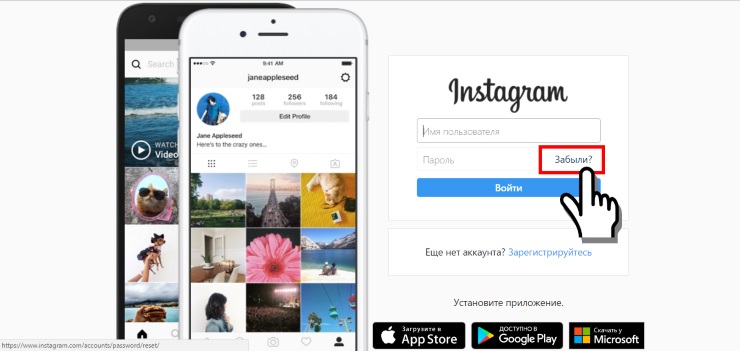
Εκτός από την ενίσχυση των οπαδών, ο ιστότοπος προσφέρει σε όλους την υπηρεσία αύξησης (ενίσχυσης) του αριθμού των likes. Για να παραγγείλετε likes, το αντίστοιχο τμήμα του πόρου μας. Ας επιστρέψουμε στο πρόβλημά μας. Για να ανακτήσετε τον κωδικό πρόσβασής σας στον υπολογιστή σας, μεταβείτε στη διεύθυνση αρχική σελίδα instagram.com. Σε αυτή τη σελίδα θα δείτε τα ίδια πεδία όπως στο εφαρμογή κινητού: "Όνομα χρήστη" και ένα πεδίο που ονομάζεται "Κωδικός πρόσβασης". Ακριβώς στο πεδίο όπου πρέπει να εισαγάγετε τον κωδικό πρόσβασης, θα υπάρχει ένας σύνδεσμος με την επιγραφή: "Ξεχάσατε;". Αυτό χρειαζόμαστε για να αποκατασταθεί πλήρης πρόσβαση... Κάντε κλικ στο σύνδεσμο.
Μετά από αυτό, το σύστημα θα ανοίξει ένα παράθυρο επαναφοράς κωδικού πρόσβασης όπως φαίνεται στο παρακάτω στιγμιότυπο οθόνης. Συμπληρώστε ξανά το πεδίο αλληλογραφίας ή ονόματος χρήστη. Εισάγουμε σωστά το captcha (προσέξτε), διαφορετικά δεν θα επαναφέρετε τον κωδικό πρόσβασης.

Εκτός από τη λήθη σας, υπάρχει μια άλλη πιθανότητα να χάσετε την πρόσβαση - να παραβιάσετε τον λογαριασμό σας στο Insta. Εάν ξεχάσετε τον κωδικό πρόσβασής σας, τότε, όπως είπαμε, μπορείτε να συνδεθείτε στο λογαριασμό σας, αλλά αν η σελίδα παραβιαστεί, τότε όλα είναι πολύ πιο περίπλοκα. Πρώτα απ 'όλα, αλλάξτε όλους τους κωδικούς πρόσβασης στα κοινωνικά δίκτυα που είναι συνδεδεμένοι με τη χακαρισμένη σελίδα. Περαιτέρω επαφή τεχνική υποστήριξη... Προσπαθήστε να λύσετε το πρόβλημά σας μέσω ειδικών.
Χαιρετισμούς, φίλοι! Σε αυτήν την ανάρτηση, θέλω να σας πω πώς να χρησιμοποιήσετε την υπηρεσία Instagram από έναν υπολογιστή. Νομίζω ότι πολλοί από εσάς χρησιμοποιείτε αυτήν την υπηρεσία από το smartphone ή τα tablet σας και αν δεν τη χρησιμοποιείτε, πιθανότατα έχετε ακούσει για αυτήν.
Λοιπόν, εάν δεν έχετε ακούσει ακόμα για αυτήν την υπηρεσία και δεν γνωρίζετε τι είναι το Instagram, διαβάστε παρακάτω!
Ίνσταγκραμ- αυτό είναι δωρεάν ιστό- εφαρμογή για κοινή χρήση φωτογραφιών και βίντεο. Η υπηρεσία διαθέτει ενσωματωμένο φίλτρο που σας επιτρέπει να προσαρμόζετε και να εφαρμόζετε ειδικά εφέστη φωτογραφία χωρίς να καταφύγετε επαγγελματικά προγράμματα... Το Instagram ενσωματώνεται τέλεια με άλλα κοινωνικά δίκτυα για άμεση κοινή χρήση εικόνων και βίντεο στις σελίδες του.
Η εφαρμογή δημιουργήθηκε για συσκευές κινητών και tablet Apple (IPod, iPad, IPhone) και Android, ωστόσο, τώρα οι χρήστες έχουν την ευκαιρία να απολαύσουν όλες τις λειτουργίες της υπηρεσίας μέσω ενός κανονικού υπολογιστή.
Πώς να χρησιμοποιήσετε το Instagram από έναν υπολογιστή;

Στην πραγματικότητα, υπάρχουν πολλοί τρόποι για να εγκαταστήσετε αυτήν την υπηρεσία. Σας έχω ετοιμάσει τους πιο αποτελεσματικούς και αποτελεσματικούς τρόπους.
Δείτε το βίντεο μου στο Instagram.
Μέθοδος αριθμός 1. ΕξομοιωτήςBlueStacks.
BlueStacksΕίναι ένα δημοφιλές και αποτελεσματικό πρόγραμμα που έχει σχεδιαστεί για να μιμηθεί εφαρμογές Android σε έναν υπολογιστή. Το πρόγραμμα λειτουργεί στο Σύστημα Windowsκαι Mac OS. Μέσω αυτού του προγράμματος, μπορείτε να ξεκινήσετε οποιοδήποτε παιχνίδι, εφαρμογή ή πρόγραμμα που εκτελείται στο λειτουργικό σύστημα Android.
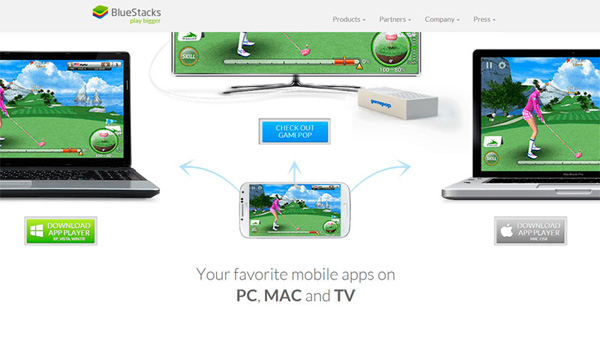
- Πρώτα, κατεβάστε το πρόγραμμα στον υπολογιστή σας από την επίσημη ιστοσελίδα των προγραμματιστών. Εκτελέστε το αρχείο με την επέκταση «. apk» και εγκαταστήστε το πρόγραμμα.
- Μετά την εγκατάσταση του προγράμματος, το μενού προγράμματος θα εμφανιστεί στην οθόνη σας. Στον επάνω πίνακα υπάρχει ένα κουμπί " Αναζήτηση», Μπορείτε να το χρησιμοποιήσετε αν χρειαστεί να βρείτε οποιαδήποτε εφαρμογή ή παιχνίδι. Στην περίπτωσή μας, αυτό είναι το Instagram. Στη συνέχεια, κάντε κλικ στο " εγκαθιστώ", Μόλις ξεκινήσει η εγκατάσταση, θα εμφανιστεί το παράθυρο" BlueStacks Apk Handler ".
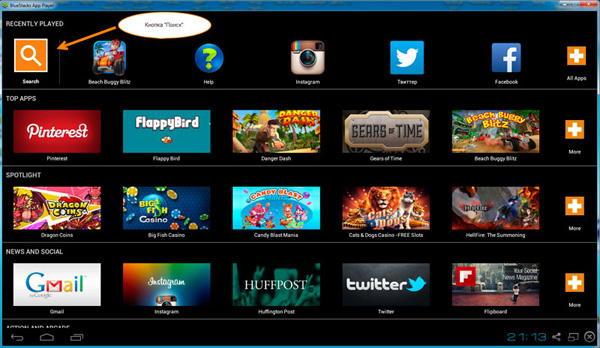
- Εάν το πρόγραμμα ξεκινήσει για πρώτη φορά, πρέπει να το συγχρονίσετε Υπηρεσία Google... Κάντε κλικ στο κουμπί " να συνεχίσει". Εάν έχετε ήδη αλληλογραφία από το Gmail, εισαγάγετε τα στοιχεία σας, όχι - εγγραφή. Αφού ο εξομοιωτής ολοκληρώσει το συγχρονισμό με το Google, θα εμφανιστεί η επιλογή μιας φορητής συσκευής, ωστόσο, το πεδίο θα είναι κενό, πρέπει να κάνετε κλικ στο κουμπί " Έγινε»Για να συνεχίσετε να εργάζεστε.
- Τέλος, έχουμε την ευκαιρία να εγκαταστήσουμε και στη συνέχεια να ξεκινήσουμε την εφαρμογή Instagram από τη βιβλιοθήκη εφαρμογών. Το εικονίδιο της εφαρμογής θα εμφανιστεί στη φόρμα αναζήτησης, κάντε κλικ στο κουμπί " εγκαθιστώ". Μόλις ολοκληρωθεί η εγκατάσταση, εισάγετε το κύριο μενού και εκτελέστε Εκκίνηση εφαρμογών Instagram.
εγγραφήστο Instagram
Παράθυρο ΣημάδιΠάνωθα προσφέρει την εγγραφή στο σύστημα Instagram. Για να το κάνετε αυτό, πρέπει να συμπληρώσετε τα πεδία Κωδικός πρόσβασης, Email, Τηλέφωνοκαι ανεβάστε το avatar σας.
Αυτός είναι ο πιο βολικός και πρακτικός τρόπος εγκατάστασης της εφαρμογής. Instagram για υπολογιστή... Ωστόσο, απέχει πολύ από το μόνο, οπότε επέλεξα μερικές ακόμη επιλογές για εσάς.
Μέθοδος αριθμός 2. ΠρόγραμμαPixsta.
Το Pixsta επιτρέπει στον χρήστη να απολαμβάνει όλες τις λειτουργίες του Instagram σε υπολογιστή ή φορητό υπολογιστή. Ένα άλλο πλεονέκτημα αυτής της εφαρμογής είναι η δυνατότητα μεταφόρτωσης φωτογραφιών απευθείας από τη διεπαφή Instagram. Τα υπόλοιπα είναι τα ίδια: η δυνατότητα σχολιασμού, βαθμολόγησης φωτογραφιών, προβολής ειδήσεων.
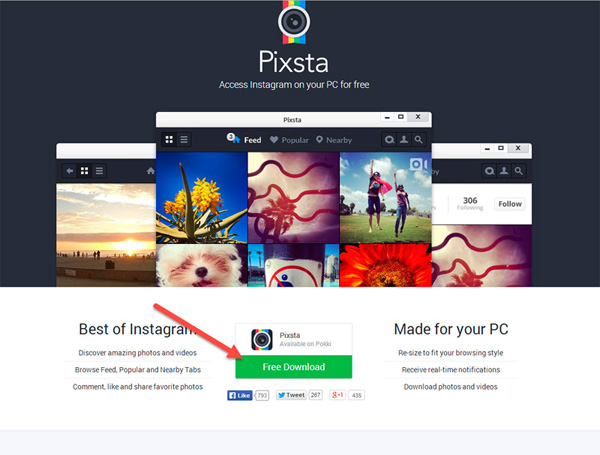
Εισαγω instagram από υπολογιστή,μέσω του προγράμματος Pixstaπολύ απλά πρέπει απλώς να ακολουθήσετε τις οδηγίες βήμα προς βήμα:
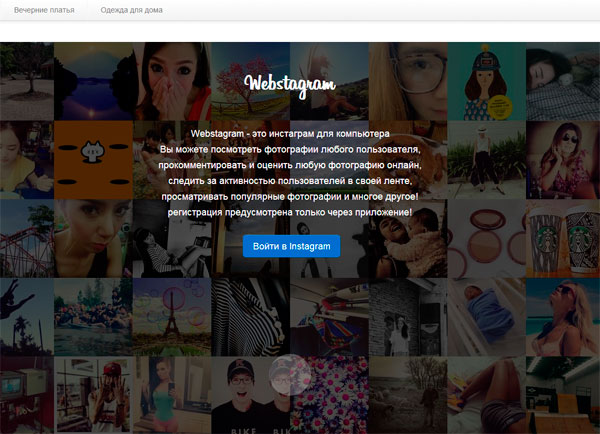
Σας επιτρέπει να βλέπετε φωτογραφίες από έναν κανονικό υπολογιστή στο διαδίκτυο. Ανοιξε πηγή, που αναπτύχθηκε από τους προγραμματιστές αυτής της υπηρεσίας, επιτρέπει σε κάθε άτομο να πειστεί για τη "διαφάνειά" του.
ΛειτουργικότηταWebstagram:
- Είναι δυνατή η προβολή δημοφιλών φωτογραφιών, καθώς και η αναζήτηση φωτογραφιών με δημοφιλή hashtags.
- Μπορείτε να κάνετε "like" και να σχολιάσετε τις φωτογραφίες άλλων χρηστών.
- Πολύ εύκολο να δείτε φωτογραφίες και αγαπημένα.
Μέθοδος αριθμός 4. Μόνο γιαΜακΛειτουργικό σύστημα: εφαρμογήΣτροβιλοδρόμιο.
Όσοι χρήστες θέλουν να χρησιμοποιήσουν πλήρως την υπηρεσία Instagram στον υπολογιστή ή τον φορητό υπολογιστή τους από την Apple, μπορούν να χρησιμοποιήσουν ένα ειδικά σχεδιασμένο πρόγραμμα - Στροβιλοδρόμιο.
Αυτή η εφαρμογή επιτρέπει στους χρήστες να κάνουν "like" και να βλέπουν φωτογραφίες, να μοιράζονται σχόλια, να αναζητούν εικόνες με hashtags. Αυτή η εφαρμογή τα έχει όλα Χαρακτηριστικά του Instagram... Επιπλέον, οι προγραμματιστές έχουν εφαρμόσει τη δυνατότητα λήψης φωτογραφιών στον υπολογιστή τους ή στο iPhoto.
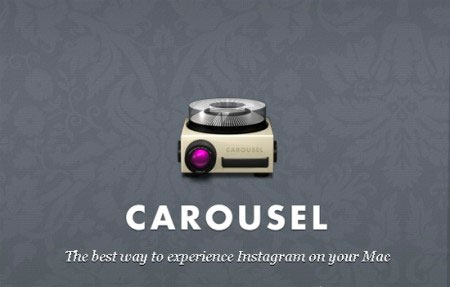
Ωστόσο, δεν είναι όλα τόσο ομαλά, η εφαρμογή πληρώνεται, αλλά κοστίζει λίγο, περίπου δύο δολάρια. Συνιστώ να αγοράσετε αυτήν την εφαρμογή.
Εγγραφή στο Instagram μέσω κινητό τηλέφωνο.
Μπορείτε να εγγραφείτε γρήγορα και εύκολα στο Instagram από μια κινητή συσκευή. Καθορίστε το μοντέλο του τηλεφώνου σας εάν είστε στα χέρια σας μήλο, βρείτε την εφαρμογή στο κατάστημα της Apple ... Στην αναζήτηση "drive in" Ίνσταγκραμκαι εγκαταστήστε την εφαρμογή.
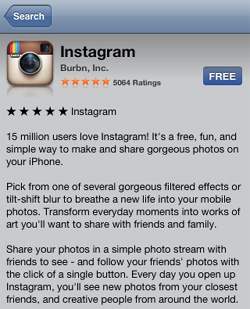
Εάν έχετε μια συσκευή βασισμένη σε Android, παω σε Google Playκαι βρες εκεί Εφαρμογή Instagram... Στη συνέχεια, εγκαταστήστε το όπως κάθε άλλο πρόγραμμα.

Εκκινήστε την εφαρμογή και ξεκινήστε τη διαδικασία εγγραφής.
Εμφανίστηκε μπροστά σας ένα παράθυρο καλωσορίσματος, το οποίο θα πρέπει να σας ανακατευθύνει στην ίδια την εγγραφή στο κοινωνικό δίκτυο.

Η εγγραφή στο Instagram είναι πολύ εύκολη. Εισαγάγετε τα τρέχοντα δεδομένα σας, δηλαδή: διεύθυνση ηλεκτρονικού ταχυδρομείου, σύνδεση, κωδικός πρόσβασης και αριθμός τηλεφώνου. Και ανεβάστε ένα avatar για το προφίλ σας.
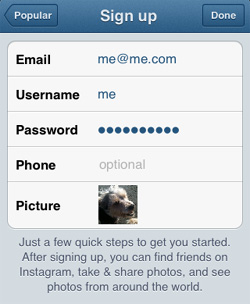
Αυτό ολοκληρώνει την εγγραφή στο Instagram μέσω κινητού τηλεφώνου. Συγχρονίστε το Instagram με άλλα κοινωνικά δίκτυα και μοιραστείτε αμέσως φωτογραφίες με τους φίλους και την οικογένειά σας
Λίγο περισσότερο γιαΊνσταγκραμ.
Η Forrester Research έχει ονομάσει το Instagram την υπέροχη νεοσύστατη εταιρεία που ονειρεύεται κάθε επενδυτής πληροφορικής. «Έδεσαν πολύ μεταξύ τους χρήσιμες λειτουργίες, και πήρε μια μοναδική υπηρεσία με επεξεργασία και κοινή χρήση φωτογραφιών. "
Γύρω από το κοινωνικό δίκτυο Instagram υπήρχαν πολλές φήμες σχετικά με τη δημιουργία εσόδων από την υπηρεσία προκειμένου να αποκομιστεί ακόμα περισσότερο κέρδος, ωστόσο, δεν υπάρχει διαφήμιση σε αυτό το σημείο στη διεπαφή και δεν υπήρξαν επίσημες δηλώσεις από τους ιδιοκτήτες.
Κοινωνικός Δίκτυο Instagramακόμα ένα νέο έργο, αλλά οι ειδικοί από το Facebook υποστηρίζουν ότι πρόκειται για ένα αρκετά ελπιδοφόρο έργο, το ενεργητικό του οποίου ανέρχεται ήδη σε τουλάχιστον ένα δισεκατομμύριο δολάρια. Είναι ενδιαφέρον ότι το Instagram δημιουργήθηκε σχεδόν από την αρχή από μια ομάδα αρκετών προγραμματιστών.

Εκπρόσωποι του Facebook το 2012 δήλωσαν ότι ήθελαν να αγοράσουν την υπηρεσία για 1 δισεκατομμύριο δολάρια και να πληρώσουν μέρος της με μετοχές του Facebook. Αυτή η συμφωνία ήταν η πιο ακριβή στην ιστορία του Facebook.
Οι ειδικοί πιστεύουν ότι το Instagram, που εμφανίστηκε ξαφνικά, βρίσκεται στο ίδιο επίπεδο με υπηρεσίες όπως το YouTube και το Groupon.
Αυτά είναι τα γεγονότα, φίλοι! Παρεμπιπτόντως, τώρα δεν μπορείτε να προωθήσετε άσχημα τις υπηρεσίες ή τα προϊόντα σας μέσω αυτής της υπηρεσίας, απλά φανταστείτε τι τεράστιο κοινό υπάρχει και τι είναι διαλυτικό. Επομένως, κανείς δεν σας ενοχλεί να δημιουργήσετε έναν ειδικό λογαριασμό και να δημοσιεύσετε διάφορες φωτογραφίες στο θέμα σας από έναν υπολογιστή, και μεταξύ τακτικών δημοσιεύσεων, δημοσιεύστε τις προσφορές σας σε προϊόντα ή υπηρεσίες με συνδέσμους προς τους πόρους σας, για παράδειγμα, σε ένα ηλεκτρονικό κατάστημα ή ιστότοπο.
Ναι, οτιδήποτε θέλετε μπορεί να προωθηθεί και να πωληθεί, μπορείτε ακόμη και να κερδίσετε χρήματα στα ίδια προγράμματα θυγατρικών. Σε γενικές γραμμές, οι ίδιοι κανόνες λειτουργούν εδώ όπως στα υπόλοιπα κοινωνικά δίκτυα. δίκτυα, αλλά υπάρχει ένα τεράστιο πλεονέκτημα - στο runet υπάρχουν ακόμα πολλές κενές θέσεις όπου μπορείτε να χαλαρώσετε γρήγορα με ελάχιστο κόστος, τόσο οικονομικό όσο και χρόνο. Έτσι, εγκαταστήστε γρήγορα το Instagram στον υπολογιστή σας και προχωρήστε - προωθήστε τον λογαριασμό σας! :-)
Σε αυτό θα τελειώσω την ανάρτησή μου. Ελπίζω ότι το άρθρο ήταν χρήσιμο για εσάς και τώρα μπορείτε να χρησιμοποιήσετε με ασφάλεια το Instagram από τον υπολογιστή σας! Γράψτε στα σχόλια αν το χρησιμοποιείτε κοινωνικό δίκτυο, άλλωστε, αυτή είναι ακόμα μια νέα τάση, θέλω να ξέρω τι ποσοστό από εσάς είστε ενεργός χρήστης του δικτύου Instagram. Μια άλλη ερώτηση είναι, το θεωρείτε κοινωνικό. δίκτυο ως πλατφόρμα για να κερδίσετε χρήματα; Μην ξεχάσεις εγγραφείτε στις ενημερώσεις ιστολογίου!
